e-tentamen

Det finns en separat webbsida för studerande.
Riktlinjer för lärare
Tanken med en e-tentamen i Exam är att studenten fritt kan boka en tentamen inom det givna examensintervallet, till exempel 15.12 - 31.3. Du kan naturligtvis öppna och stänga tentamina under olika intervall, men bara ett intervall är öppet åt gången (till exempel bara en av 23.11-30.11 och 15.1‐22.1).
- Examenssituationen är videoövervakad och bandad.
- Inga papper är tillåtna - allt är online. En student kan inte ha något på bordet under tentamen.
För tillfället kan studenter boka sin plats endast 30 dagar innan studenten vill tentera (erfarenhet har visat att många bokningar blir oanvända om de bokas för tidigt).
Några saker att komma ihåg när du skapar en e-tentamen:
Tentamen är öppen under ett visst tidsintervall
- Studenten bokar sin plats för en tentamen inom den angivna tiden.
- En e-tentamen är 55‐175 minuter = 1 timme - 3 timmar minus 5 minuter.
Allmänna instruktioner för studenten under tentamen
Du kan ge allmänna instruktioner för en student som är tillgänglig när studenten skriver tentamen.
Instruktioner som visas när du bokar en plats
Du kan ge instruktioner som är synliga för studenten under bokningstillfället. (Inte synligt under tentamen.)
Tentamen
- Du kan strukturera tenten i olika sektioner som består av uppsättningar frågor.
- Du kan låta en student svara på alla frågor inom en sektion, eller hellre be systemet att slumpmässigt välja en eller flera frågor från de frågor som hör till denna specifika sektion.
- Observera att det är att föredra att frågorna inom en uppsättning frågor som ska väljas slumpmässigt ska vara jämförbara (till exempel samma poäng och svårigheter). Studenterna ser naturligtvis bara de valda frågorna, inte alla, under tentamen.
- Inom en sektion kan du inte kombinera obligatoriska frågor med slumpmässigt valda frågor. Skapa separata sektioner om det behövs.
- För att en e-tentamen ska fungera under flera tentamensperioder rekommenderas att du skapar tillräckligt många frågor per avsnitt. Detta säkerställer att tenten inte är exakt detsamma för olika studenter. Du kan också lägga till frågor senare, även om tentamen redan är öppnad för studenter.
Exempel på fråga i sektion
Exempel på en tentamen i tre sektioner:
- Sektion 1: 2 frågor slumpmässigt valda (av de sju du har skapat). Var och en värt 6 poäng
- Sektion 2: En obligatorisk fråga (inte slumpmässigt vald, endast på frågan i avsnittet), 10 poäng
- Sektion 3: 3 frågor slumpmässigt valda (av de tio du har skapat). Varje fråga är värd 4 poäng
- De totala poängen i provet: 12 + 10 + 12 = 34 poäng
Exempel på en tentamen med endast en sektion
- Studenterna ska svara på 4 frågor (av de 15 du har skapat) Var och en värt 6 poäng = 24 poäng
Om frågorna
- Du måste lägga till poäng för varje fråga. Kom ihåg att alla frågor i en uppsättning som du slumpmässigt väljer ifrån ska ge samma poäng. Du kan också få frågor med avvisade / accepterade som en skala. Kontrollera att summan av frågornas totalpoäng motsvarar det du har tänkt som totalpoäng för tenten
- Du kan skapa essäfrågor, flervalsfrågor (kryssrutor, flera rätta svar ges) och valfrågor (endast en rätt) och ifyllnadsfrågor
- Du kan ge separata instruktioner för varje fråga
- Du kan lägga till en bilaga till varje fråga, och studenten kan ladda upp en fil till svaret på essäfrågan. KONTROLLERA att programmet som behövs för att öppna bilagan fungerar på provdatorn. Filstorleken högst 50M.
Hjälpmedel och specialarrangemang i Exam
I Exam har studenterna tillgång till bl.a. Excel och Word (utan spellcheck). Det finns också en onlinekalylator-app, Calculator, i Exam ifall de studerande får använda räknare som hjälpmedel.
Om du funderar på särskilda arrangemang eller undantag från vanliga regler i Exam så kontakta alltid först de Exam-ansvariga på exam-help@hanken.fi
Skapa en e-tentamen
Korta anvisningar för användning av e-tentamenssystemet Exam på Hanken.
Du kan göra frågor efter att du publicerat ett tentamen.
- Logga in till exam.shh.fi - Om du vill testa och experimentera - gå till examtest.shh.fi
- Välj Skapa ny tentamen
- Välj Tentamen för en normal tentamen (annars väljer du personlig tentamen eller mognadsprov)
- Sätt in kurskod eller kursnamn.
- Ge din tentamen ett namn - Rekommenderas: KOPIERA kursens namn och lägg till ditt specifika tentamensnamn efter det, så att studeranden kan hitta rätt tentamen enklare.
Om du inte sätter kursnamnet som en del av tentamens namn, kommer studeranden endast att se kurskoden, men inte kursens namn.
Grundinformation för ditt tentamen:
- Ställ in Tentamensperioden - när skall den vara öppen för studeranden?
Studeranden måste välja en skrivtid mellan dessa datum. - Om det finns en annan examinator på kursen kan du lägga till denna person som ansvarslärare. Om inte, lämna det som det är. I så fall kan bara du ändra på tentamen. Namnen är också synliga för studeranden på tentamenslistan.
- Om någon annan rättar dina frågor kan du lägga till en bedömare.
- Välj längden för din tentamen - Rektorns beslut: e-tentamina är 1-3h långa vilket betyder 55min - 2:55min i verkligheten
- Välj språk för tentamen.
- För tillfället flyttar vi inte över någonting till Sisu, men välj del- eller helhetsprestation. Delprestation om tentamen är en del av det som bedöms i kursen, helhetsprestation enbart om tentamen ger hela slutvitsordet för kursen.
- Se till att antal tillåtna försök är 1!
- Skriv instruktioner för tentamen (om behövligt) som är synliga för studeranden UNDER tentamen.
(dessa kan ändras efter publicering, före tentamen) - Skriv instruktioner (om det behövs) som är synliga för studeranden när de registrerar sig.
För att kunna publicera tentamen så att den är synlig för studeranden så de kan boka en tid, måste du:
- Ge ett namn åt sektionen
- Lägga till en fråga - alternativen är Essä, Flervalsfråga (välj en), Flervalsfråga (har flera rätta alternativ), Text med luckor, Påstående
Du kan ändra, radera, lägga till frågor före tentamen, men du kan inte publicera tentamen före den har en Sektion med en fråga. Fortsätt lägga till frågor till sektionen, eller skapa en ny Sektion.
=> Du kan låta studeranden svara på alla frågor i en sektion eller låta systemet välja ut frågor slumpmässigt från 1 till N frågor du skapat i en sektion (vilket är normalt i ett tentamen som är öppen en längre tid.
- FÖRHANDSGRANSKA ditt tentamen - det är absolut värt att förhandsgranska så du får en uppfattning om hur dina frågor fungerar för studerande. I förhandsgranskning ser du vad studenterna kommer att se.
- Nu kan du publicera din tentamen - detta kan inte lämnas ogjort!
Publicera när du är klar, Du kan inte ta det tillbaka, men du kan ändra på det mesta i frågorna så länge ingen har tagit tenten.
Meddela studeranden om platsbokning för tentamen - de loggar sig in på https://exam.shh.fi, letar efter tenten, anmäler sig och bokar en plats.
Kom ihåg att meddela studenterna om de allmänna anvisningarna som finns här under e-tenter på Hanken! Meddela lämpligen länken tillsammans med info om din e-tentamen.
Läs också den allmänna informationen om vad du ska tänka på när du skapar ett tentamen.
Lycka till!
Behöver du hjälp? Maila exam-help@hanken.fi
Det är ingen katastrof om någonting går fel, men kom ihåg att en studerande kan boka en examinationstid endast för ett publicerat prov. En bokning kan göras under de följande 30 dagarna.
Ge gärna feedback om systemet, processen eller vad du än kommer på till exam-help@hanken.fi!
Bedöma en tentamen
Logga in på Exam: https://exam.shh.fi
- Välj Arbetsbordet (borde vara den sida du ser när du loggar in till Exam).
- Under endera Aktiva eller Obedömda tentamen (beroende på om tentamensperioden är slut eller ej) ser du tentamen du vill bedöma.
Klicka på siffran i kolumnen "inte ännu bedömts" så visas en lista på dem som behöver bedömas, och de som inte fått sin bedömning slutförd.
Om du klickar på tentamens namn kommer du till all info om tentamen - då hittar du under fliken Prestationer dina tentanders prestationer. - Nu ser du en översikt över vem som har tagit tentamen, och vilka som redan blivit utvärderade. Du ser också "no show", dvs de som bokat en plats men aldrig dykt upp rätt tid.
När det gäller mognadsprov och personliga tentamen ser du normalt bara ett namn eftersom varje tentamen vanligen är skapd för just den studerande. - Klicka på namnet på den studerande vars tentamen du vill evaluera.
- Ge poäng per fråga. Ett "flytande" fält syns uppe till höger - du kan öppna eller stänga det genom att trycka på ">" framför fältet. (Vad du och eventuellt andra utvärderare skriver i detta flytande fält, skickas iväg till studerande som feedback när du ger slutvitsord och sparar det till registret slutgiltigt.)
- Ge slutliga slutliga poäng för examen.
- Välj vitsord från listan för tentamen. Välj språk om det behövs.
- Klicka på "Spara" när du är klar.
- När du är säker på att utvärderingen är klar och vitsordet givet, klicka på "Lås värdering".
Observera att du måste ha skrivit något i feedbackrutan, samt gett vitsord och tryckt på lås värdering för att vara klar.
Om du sparar bedömningen måste du senare ännu slutligt godkänna den. Det här är vanligt ifall man vill bedöma flera från en kurs innan meddelande går ut till studerande. - Nu åker feedbacken du skrivit i rutan iväg till studenten, som får ett epostmeddelande att utvärderingen är klar, och kan logga in i Exam och titta på feedbacken. Studenten kan från hösten 2021 se poäng för enskilda tentamenssvar genom att ladda ner en fil från Exam.
Det finns idagens läge ingen kontakt mellan Exam och Sisu för vitsorden.
- Om det är en del av en kurs, vilket de flesta tentamen är på Hanken, måste du som tidigare spara resultaten och kombinera dem med poängen för resten av kursens olika uppgifter för att få sluttvitsord.
- Om det är ett slutvitsord för kursen du ger, kommer systemet i framtiden att kunna överföra vitsordet, men idag överförs INGENTING tillbaks till Sisu.